原文链接:https://www.wjcms.net/archives/vagrantbox安装centos8
VirtualBox安装centos8
打开git软件,直接运行命令
vagrant init generic/centos8

然后运行,启动在线安装。
vagrant up

当然了,这样会非常慢,甚至会失败。
下面介绍离线安装方法。
下载box文件,地址:
https://vagrantcloud.com/generic/boxes/centos8/versions/3.0.12/providers/virtualbox.box
然后放到本地目录中任意位置,这里我放到d盘根目录下。
然后运行离线安装命令
vagrant box add generic/centos8 d:\virtualbox.box

然后运行vagrant up启动安装
vagrant up

这时候再次去看VirtualBox管理器,就有一个新的centos8的虚拟机了

然后双击该虚拟机,然后就可以进入了
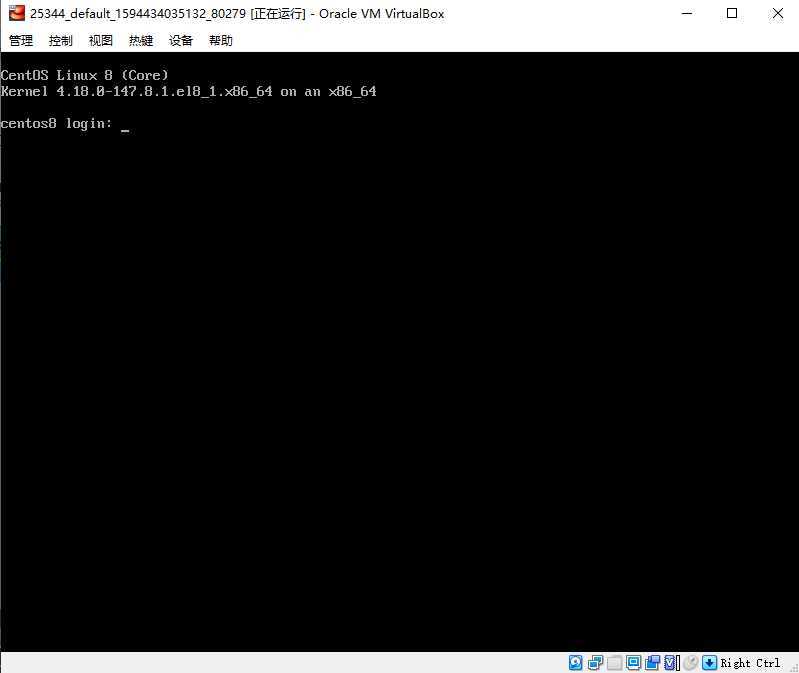
默认用户名密码都为vagrant
原文:https://www.cnblogs.com/wjcms/p/13284790.html